Задължително е да използвате Google Analytics, за да анализирате трафика на уебсайта си. Вече трябва да сте наясно, че Google пусна най-очаквания GA4 през 2020 г. Много от вас вече са преминали към тази платформа, но за тези, които все още използват стария Universal Analytics (GA3), е време да опаковат багажа и да продължат напред .
Google Analytics от 2005 г. насам помага на маркетинговите стратези при анализирането на уеб трафика със статистически данни. Следователно GA3 дойде като усъвършенствана система за проследяване с инструменти за улавяне на подробности за прозренията и поведението на клиентите на уеб страница.
Сега е ерата на GA4, която изобразява данни въз основа на събития и параметри. Това е напълно различна методология от GA3, която измерва сесиите и показванията на страници.
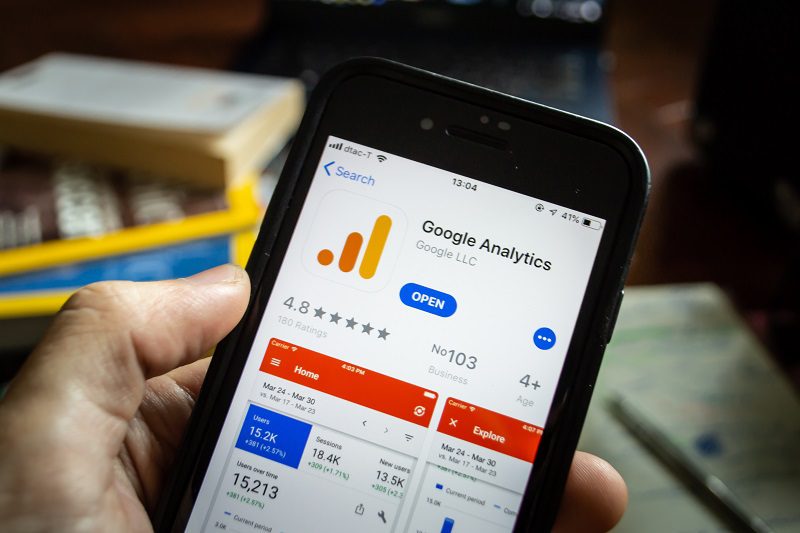
Статията по-долу говори за процедурите, които можете да приложите, за да защитите Universal Analytics (GA3) на уебсайта си. Но защо Google пусна новия GA4 и необходимо ли е да преминем към този нов интерфейс? Нека разберем повече!
Съдържание
Какъв е сценарият след стартирането на GA4
Връщайки се назад в историята, Google редовно прави промени в анализите. Класическият Google Analytics пое управлението през 2007 г. с надстройки до синхронен код (ga.js), последван от асинхронен код (ga.js). Тези промени позволиха по-добро проследяване на транзакциите в електронната търговия с бързо зареждане на страницата.
За сравнение Universal Analytics (GA3) използва разширени кодове за проследяване (analytics.js тагове), за да генерира по-отговорни данни. Освен това платформата GA3 с идентификатор на собственост (UA-XXXXXXXXX-1) включи всички данни от предишната версия без допълнителни усилия за потребителите.
И накрая, новият GA4 е подобрил своята оперативност и създава отчети, базирани на уеб и платформи за приложения. Той се фокусира върху опасенията за поверителност на потребителя. Докато UA записва бисквитките на първа страна и IP адреса на потребителя, GA4 проследява данните, използвайки бисквитките на първа страна заедно с AI, което е тенденцията в поведението на потребителите.
Интерфейсът на GA4 е различен от по-ранната версия с идентификатор на собственост (G-XXXXXXXXX.) Следователно не е надстройка, а замяна на по-ранния инструмент за анализ без автоматично преобразуване на данните към новата платформа.
И така, ето ултиматума за имотите на GA3. Google наскоро премахна Universal Analytics от стандартните сайтове на 1 юли 2023 г. Това означава, че няма да се извършва обработка на данни след тази крайна дата.
Въпреки че собствеността на Google Analytics 360 ще остане активна до 1 октомври 2023 г., Google ще прекрати напълно платформата до следващата година, 1 юли 2024 г.
Какъв е изходът за свойствата на Google UA?
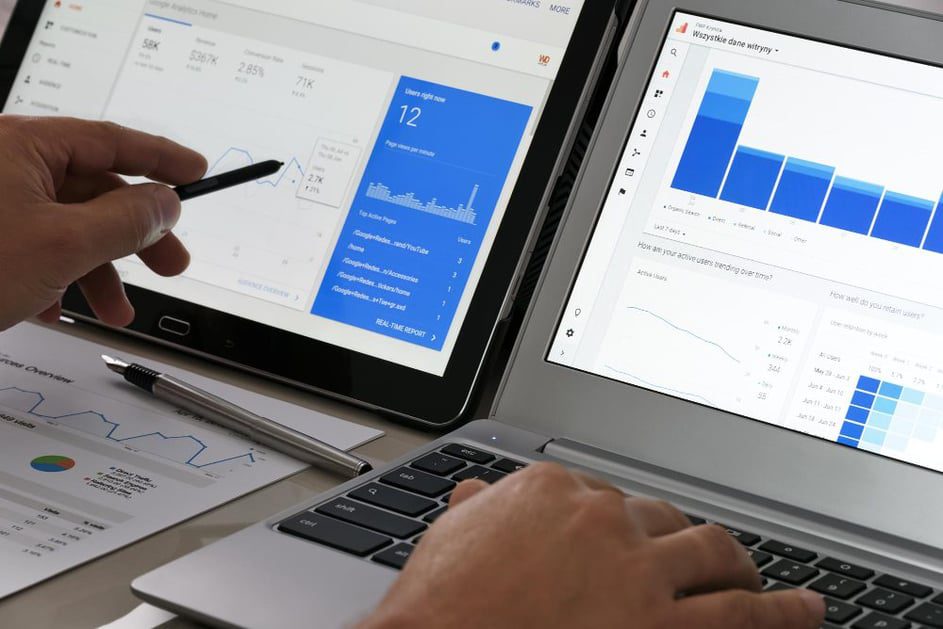
Специалистите по пазарни проучвания, работещи с големи марки или портали за електронна търговия, са работили години наред със своите клиенти, за да разберат клиентите и други решаващи фактори. И така, какво ще се случи с годините👨💻 усилия по проучване и анализ на данни на вашия уебсайт?
Какво препоръчва Google за UA данните? И още ли се нуждаете от тези данни или са безполезни?
Отговорът се крие във факта, че тези данни от уебсайта могат да бъдат огромен източник на информация, която можете да използвате за бъдещи маркетингови тактики. Следователно можете да се консултирате с вашия маркетингов екип относно конкретни показатели, които са били повод за безпокойство в миналото и имат значение в следващите кампании.
Тук въпросът е, че ако закъснеете, ще загубите целия анализ на уебсайта, обработен в интерфейса на UA. Google официално обяви спирането на платформата UA и съветва използването на оптимални методи за експортиране на данните много преди тя да спре окончателно.
Следователно възниква въпросът: как да архивирате данните на Universal Analytics или GA3, преди да бъдат изтрити?
Фактори, които влияят върху архивирането на данни в Universal Analytics
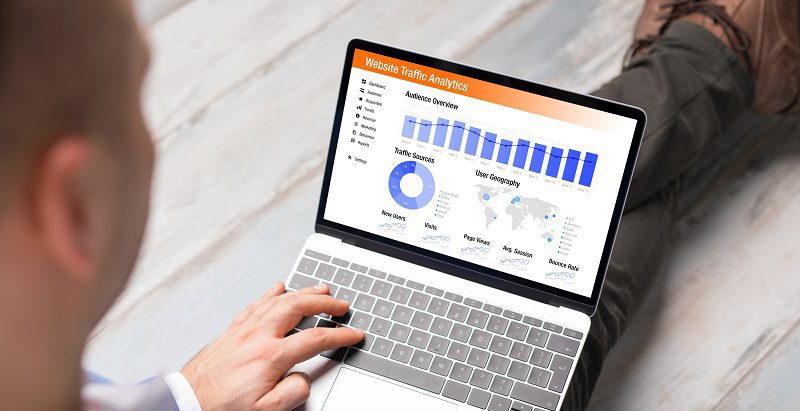
Докато експортирате данните от UA платформата, трябва да се справите със следните аспекти, които могат да причинят проблеми в процеса.
- 🔆Няколко реда може да бъдат пропуснати, ако не зададете правилно персонализираните измерения или събития по време на процеса на архивиране.
- 🔆Разширяването на девет измерения и десет показателя в заявка е ограничено.
- 🔆Ограничаването на заявките за отчети е друг проблем, с който се сблъскват данни с голям обхват, когато архивният файл има големи кардинални размери, отбелязани като „други“ в един ред.
- 🔆Метриките за ангажираност на потребителите също имат проблеми с архивирането на данни, тъй като не може да се направи включването на цифрите на седмична или месечна база за потребител.
- 🔆При големи данни в платформата става трудно да се избегне вземането на проби при експортиране на данните. Поради това се препоръчва да архивирате няколко дни на данни наведнъж, за да поддържате сесиите по-малко от 500 000, след което се извършва извадка.
Следователно трябва да внимавате, докато избирате правилния метод или инструмент за експортиране на Universal Analytics.
Какъв е процесът за архивиране на данни от Universal Analytics
Вече е ясно, че трябва да преместите ресурсите на уебсайта си или, за да бъдем точни, да ги интегрирате с новия и усъвършенстван аналитичен инструмент, GA4. Междувременно направете резервно копие на историческите аналитични данни от интерфейса на UA.
Експортирането на пълни UA данни обаче е сложен проблем; следователно трябва да знаете кои показатели са по-важни и кои са незначителни. Изброихме трите най-известни метода за запазване на данните на Universal Analytics или GA3.
- 💠Analytics Безопасен
- 💠Разработено
- 💠Подобрена игра
- 💠Electrik.AI
Ще разширим подробно всеки метод.
Архивиране на данни в CSV, Excel или Sheets
Като изберете тази процедура, можете да защитите данните в Google Таблици или локалната система във формати CSV, Excel или PDF. Функцията за експортиране на UA данни е лесна за адаптиране, но без съмнение е досадна, особено ако има голяма част от данните за копиране.
Големите набори от данни могат да ви причинят много стрес, докато изпълнявате една и съща задача в продължение на много дни. Позволява само 5000 транзакции наведнъж, с ограничения за размерите и показателите. Функцията за експортиране обикновено причинява проблеми с извадката, докато множеството заглавки и редове създават прекомерни проблеми.
Локално експортиране в CSV формати
Този метод изисква строги усилия от страна на потребителя.
Стъпка 1. Влезте в интерфейса на UA и отворете отчет или таблица за експортиране.
Стъпка 2. Задайте конкретна дата, откъде да вземете резервното копие.
Стъпка 3. Намерете бутона „Експортиране“ в горната част и щракнете върху него.
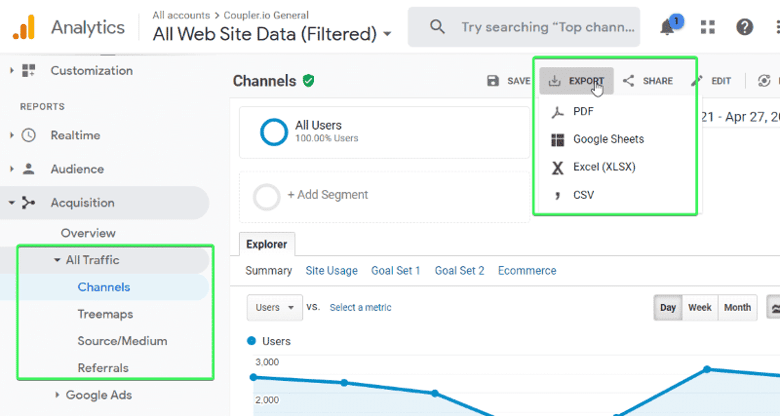
Стъпка 4. Изберете файлов формат от Excel, CSV, PDF, Google Sheets и др.
Стъпка 5. Прегледайте местоположението на локалното устройство, където можете да запишете данните.
Можете да проверите отчетните данни, експортирани на желаното място.
Използване на добавки на Sheets Connector
Това е сложен метод за свързване на UA данни с Google Таблици.
Стъпка 1. Влезте в своя Google Диск и създайте лист в отделна папка с уникално разпознаваемо име.
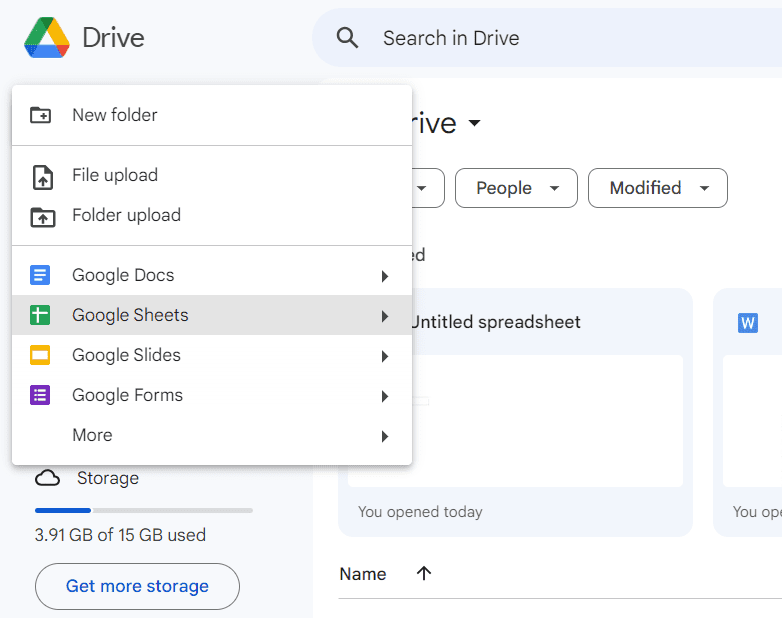
Стъпка 2. Кликнете върху раздела „Разширение“ от лентата за навигация.
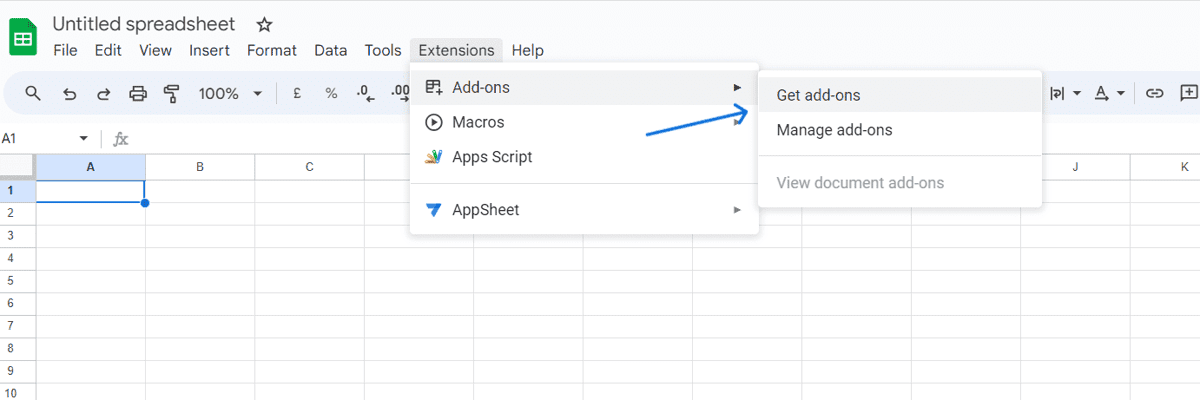
Стъпка 3. Изберете „Добавки“, последвано от „Вземете добавки“.
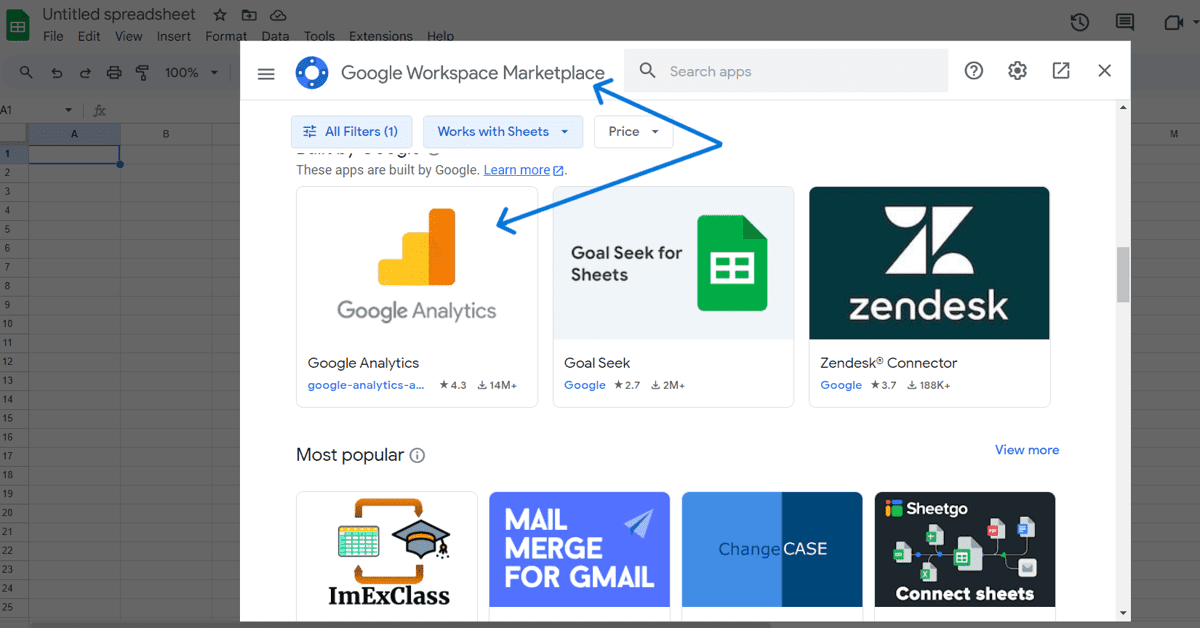
Стъпка 4. Изтеглете и инсталирайте приложението Google Analytics от Google Workspace Marketplace.
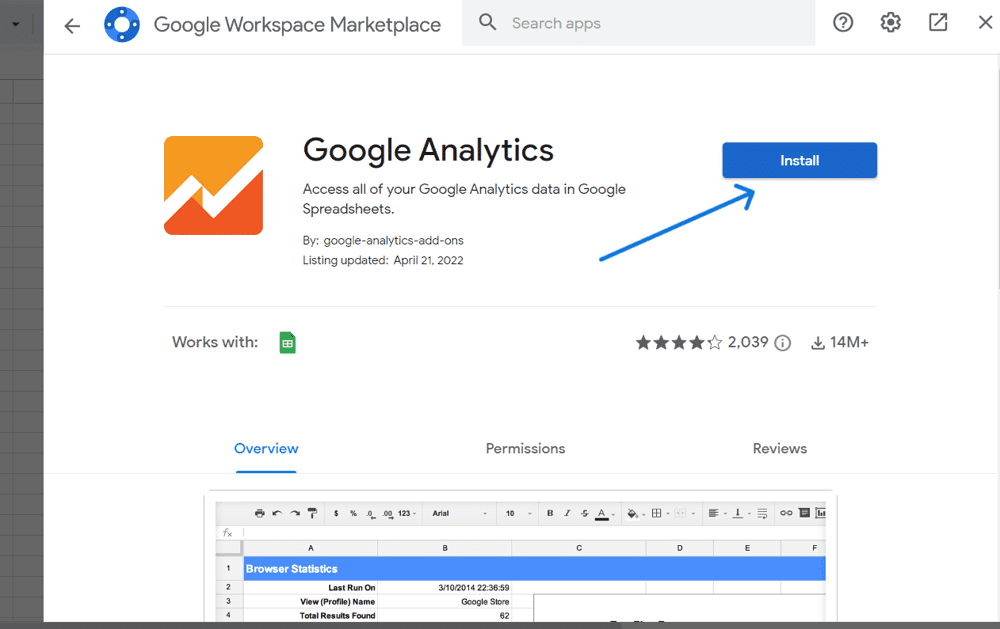
Стъпка 5. Отворете новосъздадените Google Таблици и натиснете отново раздела „Разширение“, за да проверите опцията „Google Анализ“.
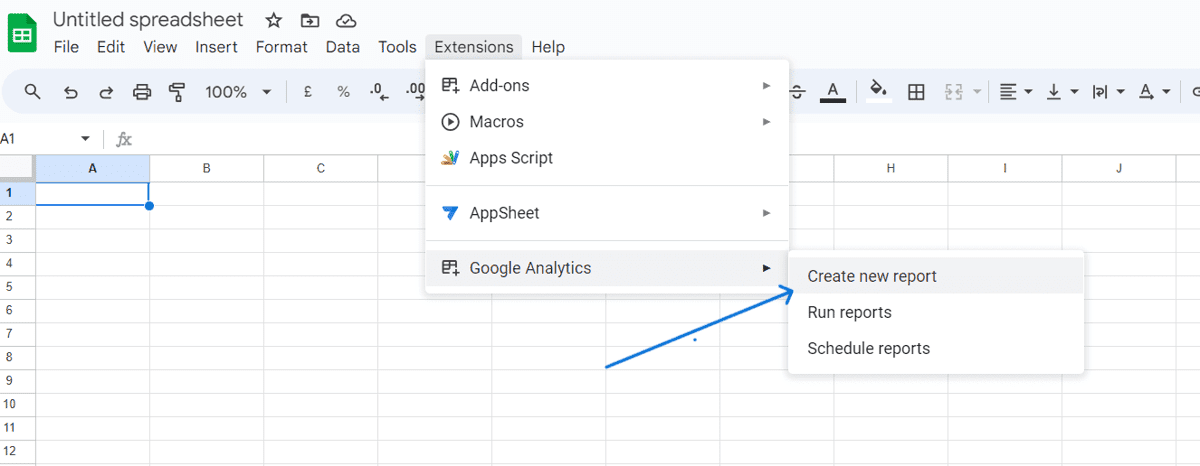
Стъпка 6. Поставете курсора върху опцията Google Analytics и щракнете върху „Създаване на нов отчет“.
Стъпка 7. Преименувайте отчета и изберете акаунта, собствеността и изгледа, които искате да архивирате.
Стъпка 8. Изберете показателите и измеренията в отчета, като потребители, степен на отпадане, източник, носител и т.н., според изискванията. Можете да оставите колоната Сегменти празна. Можете също да персонализирате отчета с период от време или други филтри.
Стъпка 9. Щракнете върху „Създаване на отчет“ в долната част на страницата.
Стъпка 10. Сега натиснете раздела „Разширения“ отгоре.
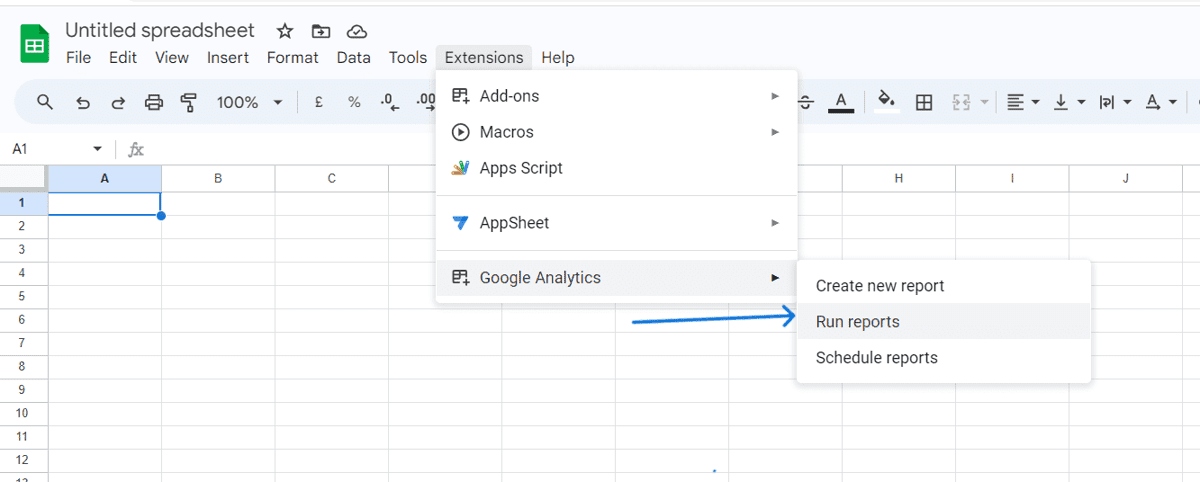
Стъпка 11. Щракнете върху „Google Анализ“ и изберете „Изготвяне на отчети“.
Процесът ще експортира данните от листовете.
Експортирайте UA данни с помощта на BigQuery
BigQuery е корпоративно хранилище за данни, базирано на облак, проектирано от Google и е подходящо за обработка на данни с голям размер. Въпреки че е включен в платформата GA4, само платени клиенти на Google Analytics 360 могат да го използват за архивиране на данни⬇️.
Процесът на експортиране на данни чрез BigQuery се нарича запълване, което го оставя на таблица с формат на ред и колона, а не на обикновен отчет.
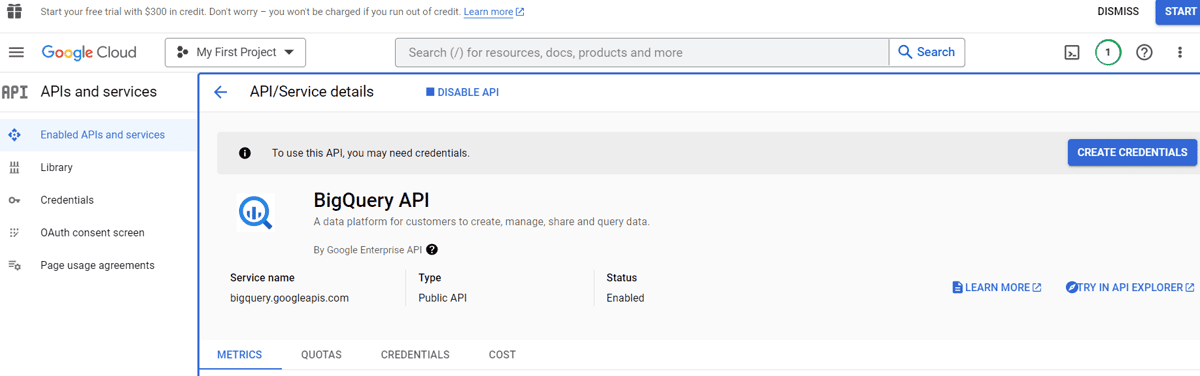
Започнете със създаване на набор от данни и вземете акаунта в Google Cloud, проекта BigQuery с активирано таксуване и платен конектор (като Supermetrics за BigQuery), което е от съществено значение за стартиране на процеса.
Може да е предизвикателство да управлявате големи и сложни структури от данни. Процесът е дълъг с критични стъпки; следователно следвайте щателно процедурата по-долу за създаване на набор от данни, персонализиране на схемата и управление на трансфера на данни, за да планирате процедурата за запълване.
Стъпка 1. Отворете проекта BigQuery в Google Console.
Стъпка 2. Проверете идентификатора на проекта в секцията Explorer и натиснете трите вертикални точки до него.
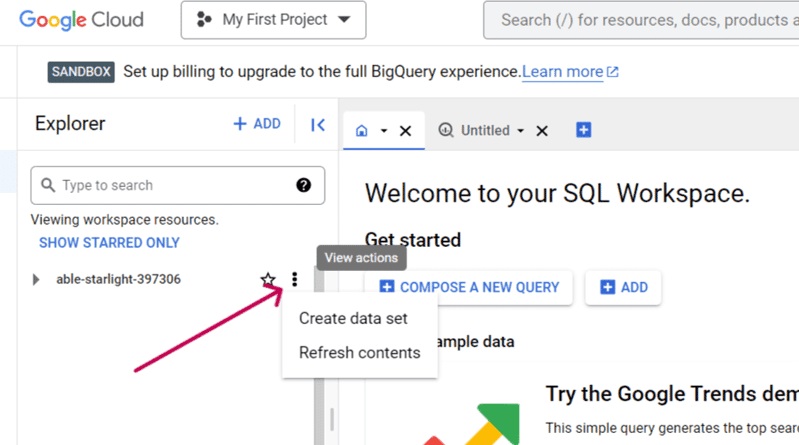
Стъпка 3. Щракнете върху „Създаване на набор от данни“.
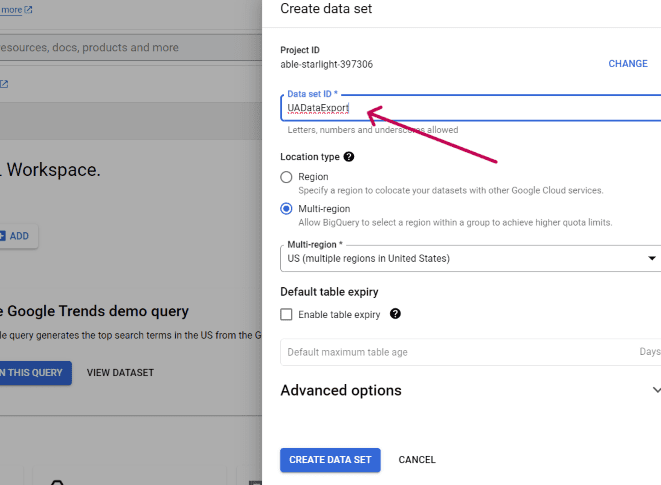
Стъпка 4. В новия прозорец въведете ID на набора от данни, който ще бъде името на набора от данни, и натиснете бутона „Създаване на набор от данни“, даден по-долу.
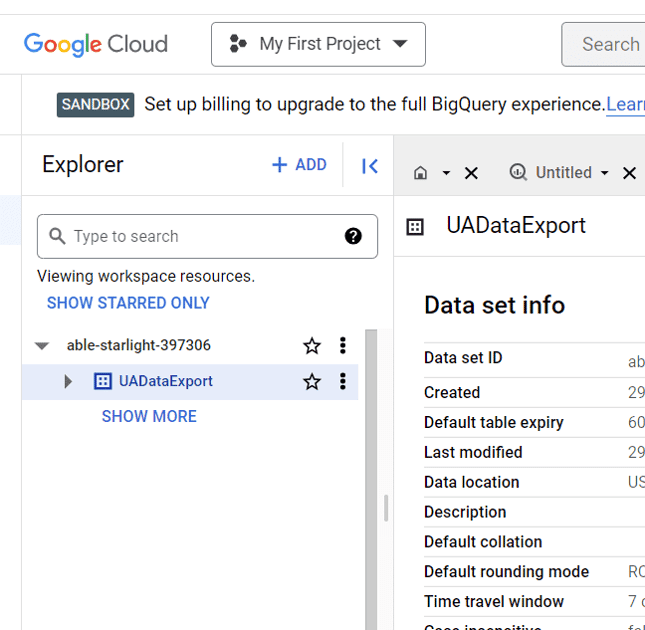
Стъпка 5. Сега отворете вашия BigQuery Data Transfer вашия акаунт в Google Console и проверете името на проекта отгоре.
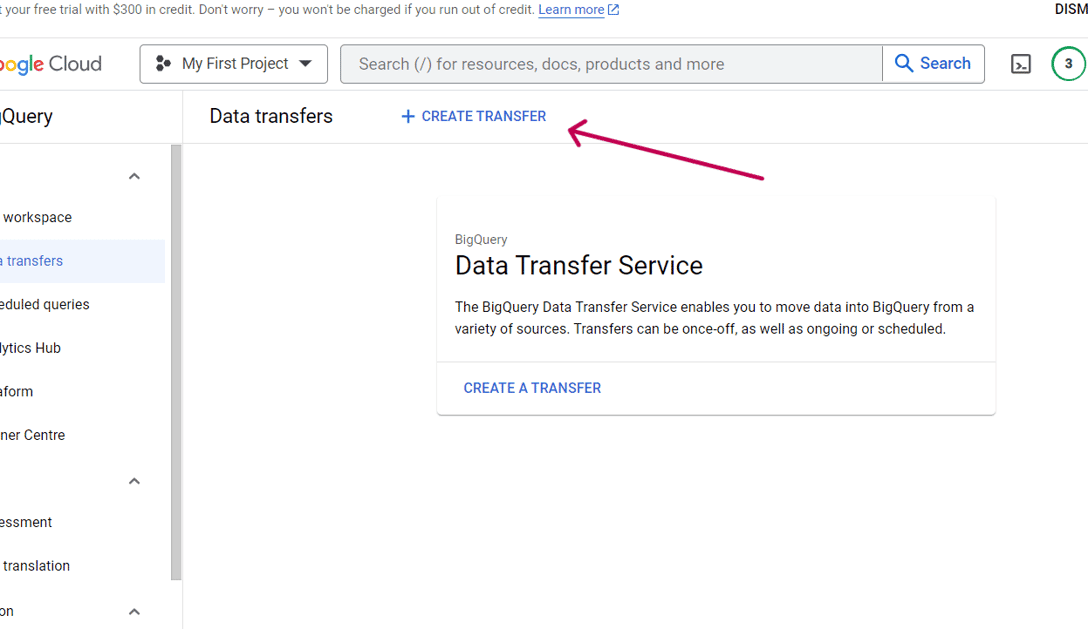
Стъпка 6. Щракнете върху връзката „Създаване на трансфер“ в надпис в горната част.
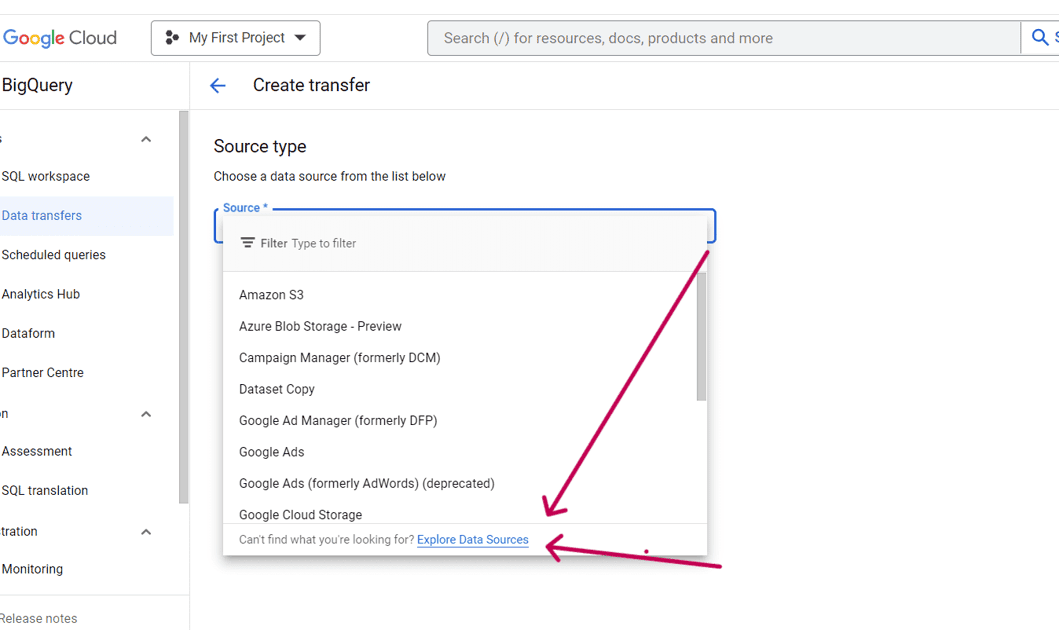
Стъпка 7. Под секцията Тип източник отворете падащото меню за източник и щракнете върху връзката „Изследване на източници на данни“ в долната част.
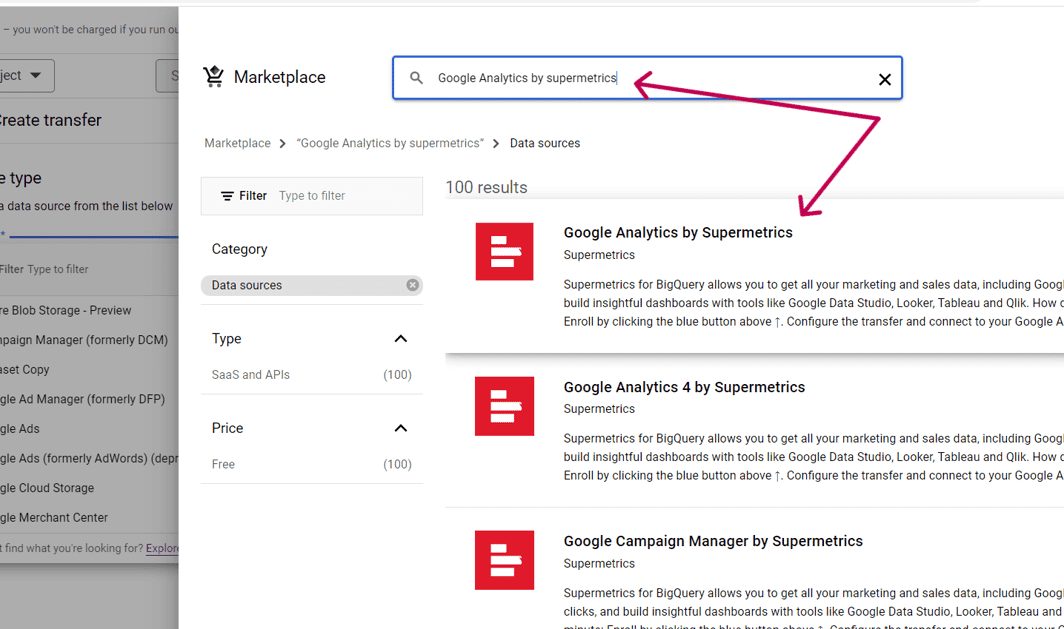
Стъпка 8. На екрана се плъзга нов прозорец със заглавие Marketplace. Въведете „Google Analytics от Supermetrics“ в лентата за търсене.
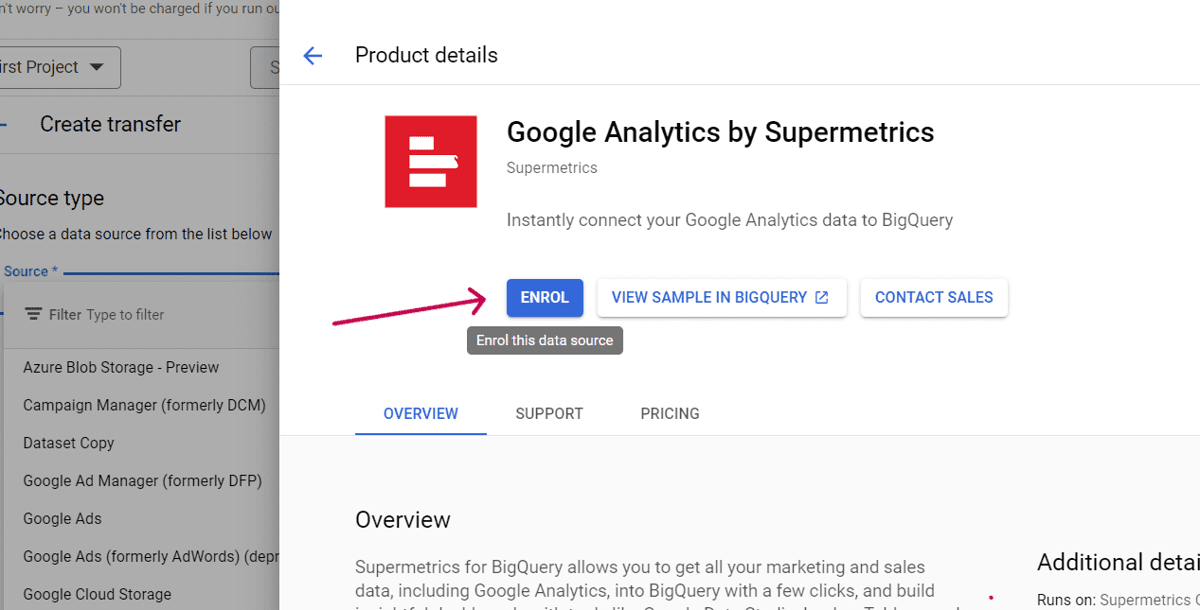
Стъпка 9. Изберете търсения продукт и щракнете върху бутона „Записване“ в следващия прозорец.
Стъпка 10. Сега отново проверете падащото меню Източник и след това изберете Google Анализ от Supermetrics.
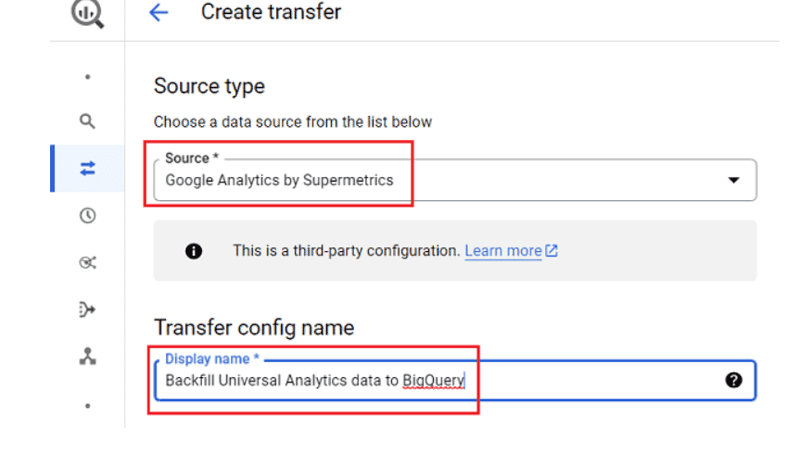
Стъпка 11. Под „Име на прехвърляне на конфигурация“ въведете „Запълване на UA данни към BigQuery“.
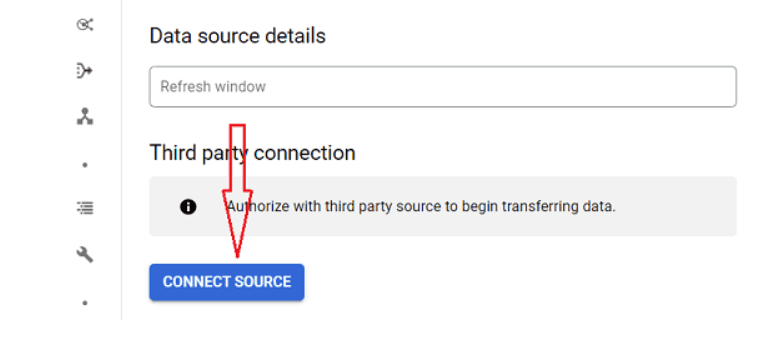
Стъпка 12. Изберете набора от данни, който сте създали (UADataExport) под настройките за местоназначение и щракнете върху бутона „Свързване на източник“ в долната част.
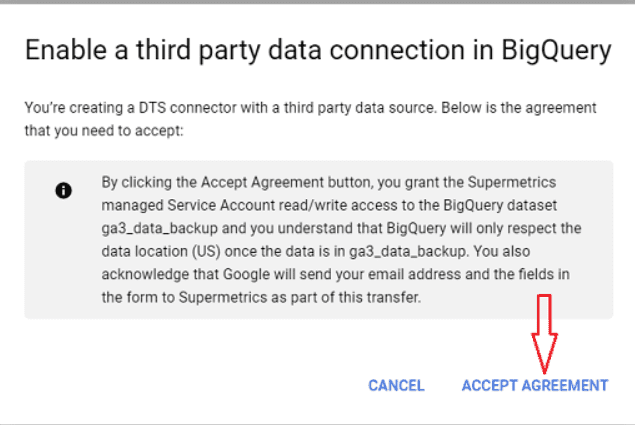
Стъпка 13. Приемете споразумението и следвайте стъпките за влизане за свързване на API на Google Анализ с BigQuery.
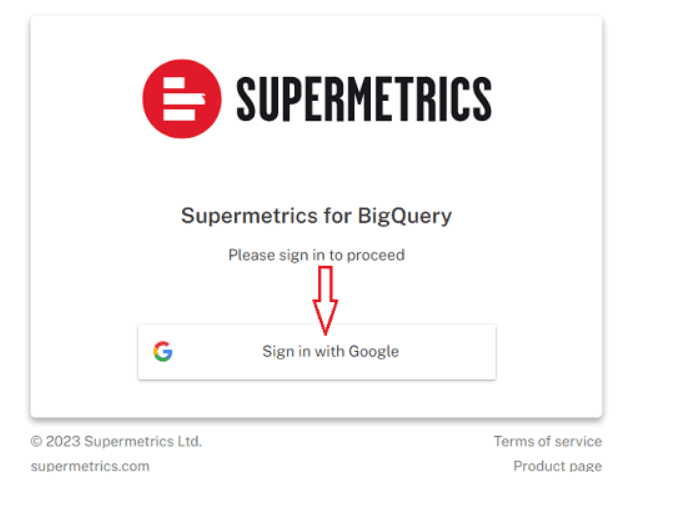
Стъпка 14. След потвърждението на акаунта в Google, след това изберете Схема и акаунти, последвано от натискане на бутона Изпращане.
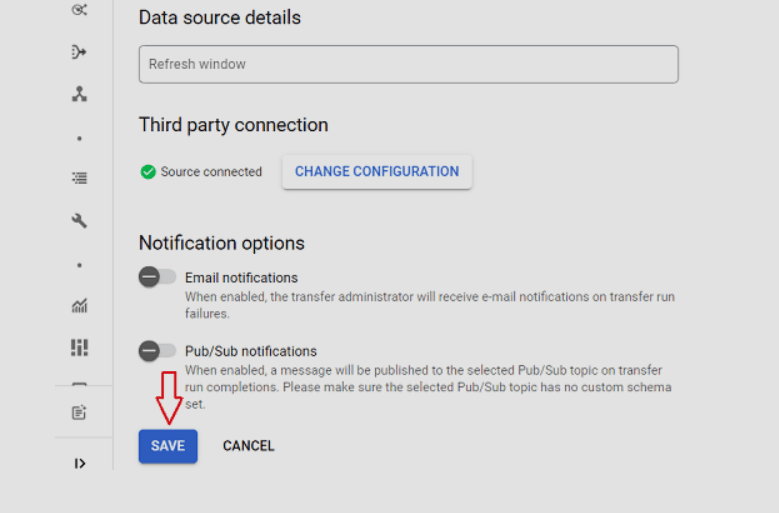
Стъпка 15. Накрая източникът е свързан. „Запазете“ настройките.
Накрая процесът на запълване започва и показва „Прехвърлянето е в процес на изчакване“.
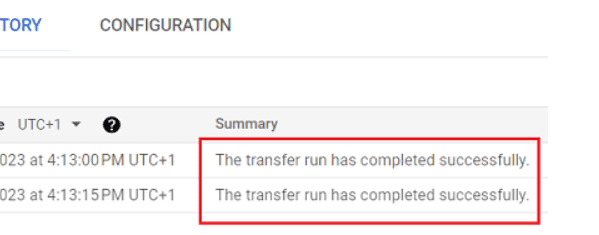
След няколко минути на екрана се появява известие „Прехвърлянето е завършено“✔️.
Има няколко инструмента на трети страни, които улесняват процеса на експортиране на данни от Universal Analytics. Ще ги обсъдим по-долу.
#1. Анализ Безопасен
Анализ Безопасен е технологична компания, която гарантира безопасността на данните за вашия бизнес. Повече от четиридесет специалисти по данни и инженери се обединиха, за да създадат този инструмент за анализ на данни, който можете да използвате за базови, средни и корпоративни планове на годишна база.
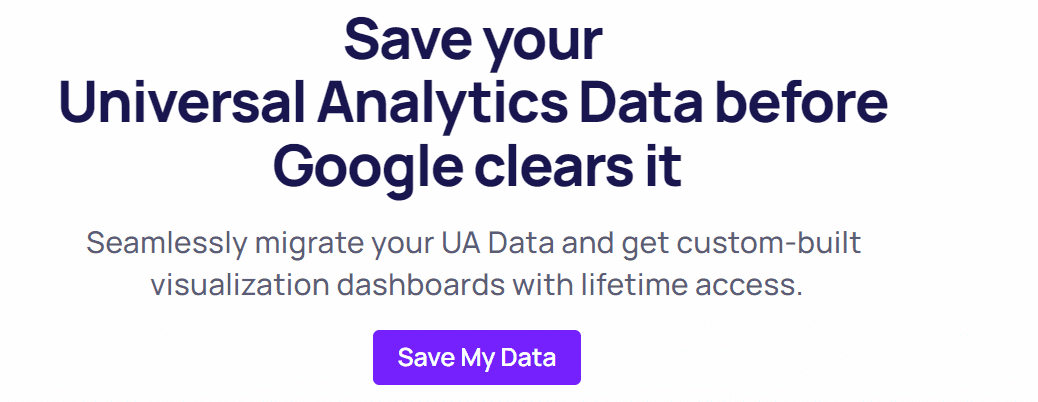
Той е вграден с удобно за потребителя адаптивно табло за управление, което ви позволява да генерирате ефективен изход от полезни данни за показатели. Инструментът проследява уеб дейности за стартиращи фирми и големи марки, занимаващи се с комплексни услуги, продукти, маркетингови планове📝 или комуникация с потребителите.
Те имат технически експерти, които да обработват заявките за анализ на уебсайтове за електронна търговия, като същевременно защитават UA данните. Тези експерти се грижат за целия процес на експортиране на данни от Universal Analytics. Всичко, което трябва да направите, е да споделите достъпа на своя UA интерфейс и те ще създадат интерактивно табло за управление, за да визуализирате мигрираните данни.
Този онлайн инструмент дава гъвкавост за включване на UA данни в интерфейса на GA4, до който имате достъп от всяко интернет устройство.
#2. Изведено
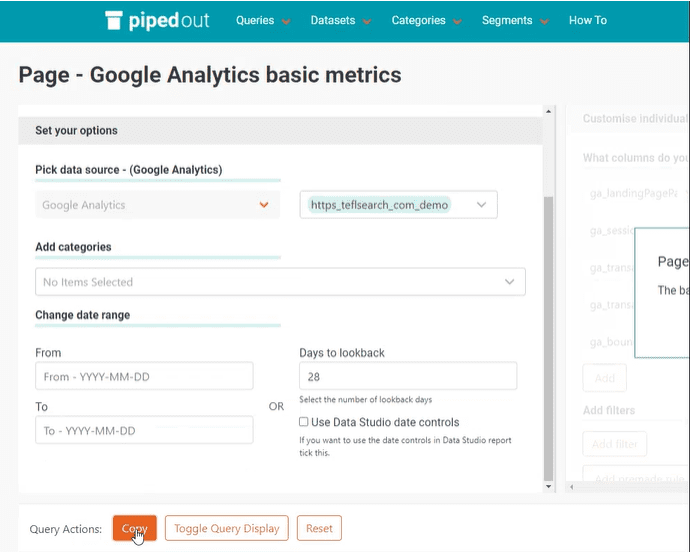
Изведено е компания за доставчик на услуги за данни „всичко в едно“. Те работят както като вътрешен екип, така и като изнесена агенция и предлагат всякакви услуги за съхранение на данни като UA миграция на данни, проследяване на ранг или пълна услуга за данни.
Инструментът е проектиран да се фокусира основно върху източниците на данни за SEO, като същевременно управлява Google Analytics📈, Search Console, регистрационни файлове, данни за обхождане, проследяване на ранг и данни за връзки. Създателят на заявки Piped Out има предварително изградени заявки за SQL работа и позволява на потребителя да попълни формуляра за SEO показатели.
Компанията има опит в работата с големи уебсайтове с огромно количество данни. Следователно те лесно преодоляват проблемите, свързани с вземането на проби и ограниченията на данните. Инструментът е в състояние да обработва необработените UA данни, експортирани през BigQuery, и също така управлява интерфейса GA4 по начин за незабавен анализ.
Често е дразнещо да се използва платформата на Google Analytics, тъй като отнема много време за зареждане на данните при превъртане и по този начин експортирането на по-голямата част от данните създава проблеми. Но Piped Out е достатъчен, за да се справи с всички подобни проблеми и можете лесно да създадете своя бизнес акаунт в GA4 за плавно и безпроблемно използване.
Екипът ще се консултира официално с вашия технически персонал относно подробностите за бизнеса и изискванията за данни за растеж. Те ще създадат склад за данни, за да запазят UA данните и да ги интегрират с инструмента за гъвкава употреба заедно със съхранение на данни.
#3. Повишена игра
Уеб анализите в Повишена игра притежават опит в събирането, анализирането и отчитането на данни в Google Analytics. Те помагат при стартирането и конфигурирането на достъпността на GA4 за клиента. Екипът гарантира предоставянето на ефективни резултати с Google Tag Manager, Google Looker Studio и действия за одит за платформата GA4.
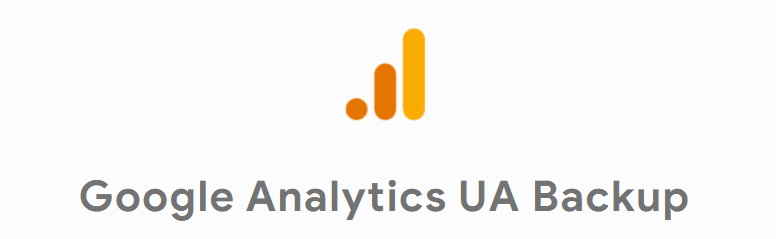
Услугата за експортиране на данни на Universal Analytics се предоставя от технически специалисти в компанията, които споделят екрани и се свързват чрез видео разговори навсякъде по света🌏. Те са организирали правилния набор от инструменти с професионалисти с основни познания за интерфейса на Google Analytics.
Цената на целия процес на архивиране на данни на UA варира в зависимост от изискванията на клиента за данни. Те могат да таксуват въз основа на няколко часа, прекарани в проекта, или броя на редовете, извлечени от базата данни на UA.
Вместо да създава базата данни в онлайн портал, този инструмент дава пълна свобода за експортиране на UA данните в BigQuery, Excel, CSV или Google Таблици, ако е необходимо.
#4. Електрически.AI
Electric.AI е пълноценна компания за доставчик на софтуерни услуги, базирана на облак. Той е изброил няколко продукта за софтуерна интеграция за iO: Data Pipelines и CMi: Customer and Marketing Intelligence.
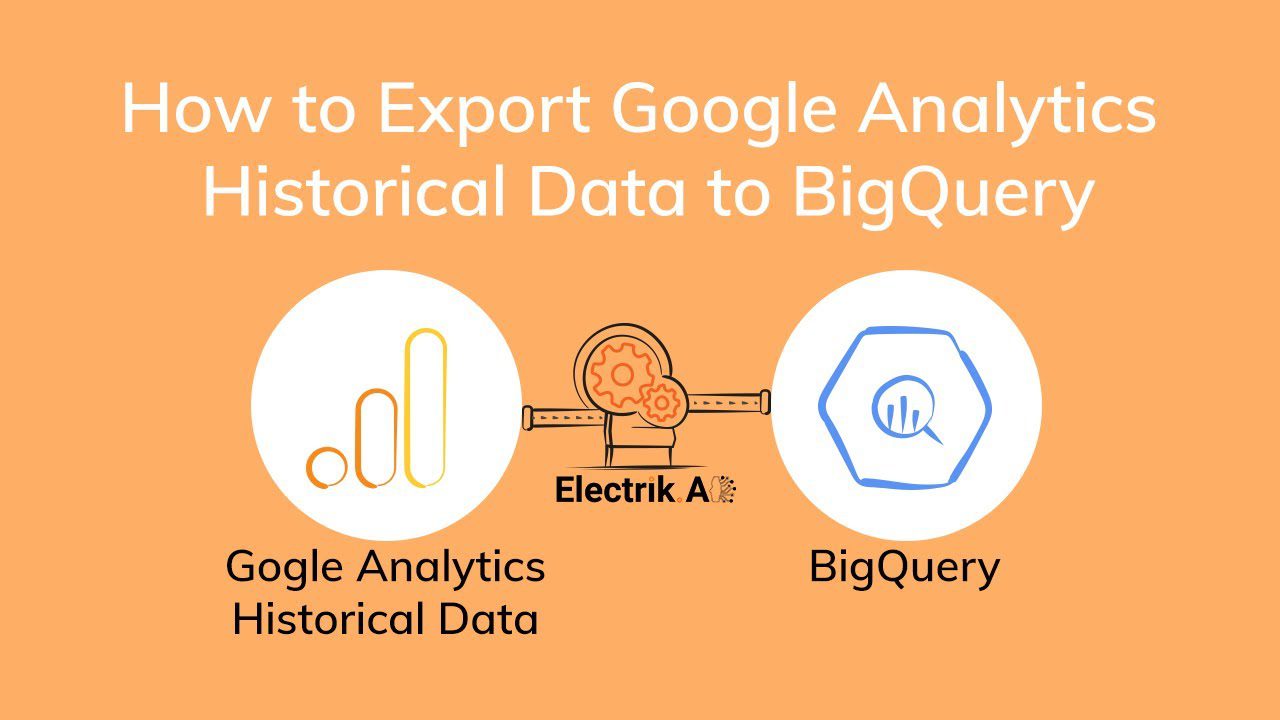
Услугите за управление на бази данни се предлагат безплатно🆓 на всички потребители, за да започнат процеса на архивиране. И по-късно те начисляват минимална такса на месечна база, което ви дава възможност да прекратите услугата по всяко време.
Извличането на данни от Universal Analytics не изисква инсталирането на конкретен софтуер в системата и можете да предоставите дестинацията за експортиране, като например Excel, Sheets или BigQuery. Трябва само да създадете безплатен акаунт в Electric.AI и да предоставите на Google Analytics подробности за Tag Manager.
Инструментът изисква няколко стъпки в панела за избор на източник на данни, дестинация, дата и месец🗓️ и т.н. Процесът на архивиране на данни ще започне и ще започнете да получавате резултати в рамките на един ден. Той взема резервно копие на данни на UA с детайлност на ниво попадение и има способността да управлява всички свойства на Google Анализ.
Някои от функциите му включват данни без извадка, подробности за събитието на ниво попадение, нефрагментирани данни с повече от 250 атрибута, уникален идентификатор на посетител за свързване на посетители от различни сайтове и пълна собственост върху данните.
ЧЗВ
Можете ли да мигрирате UA (GA3) данни към GA4
Забележителният факт е, че има някои основни разлики между Universal Analytics и GA4. Интерфейсът GA4 събира данни, базирани на събития, т.е. записва📃 всяко взаимодействие с уеб страница. Обратно, моделът на данни за UA се основава на сесии (посещения) или взаимодействие на потребителя със страницата. GA4 събира данни и ги включва в по-информативен модел от интерфейса на Universal Analytics.
Друг важен фактор, който прави отчетите на GA4 различни от UA, е добавянето на показатели за ангажираност и премахването на степента на отпадане на по-ранните интерфейси на UA. Това обяснява защо UA данните не се обединяват директно в интерфейса на GA4. Поради несравнимия модел на данни на двете платформи, не можете да мигрирате UA данните директно към интерфейса на GA4.
Заключение
Тъй като залезът на GA3 е доста близо🏁, важно е да се запознаете с новия интерфейс за уеб анализ, GA4. Но истинската грижа на бизнес стратезите е запазването на аналитичните данни, преди те да изчезнат.
Можете да приложите процедурите за ръчно експортиране на данните в CSV, Excel, Sheets или други формати и да защитите данните на желано място. BigQuery е полезно решение, препоръчано от потребителите на Google 360 за архивиране на данните. Прилагането на тези методи обаче изисква технически умения и търпение, тъй като са податливи на грешки и отнемат време.
Алтернативно, свързването с доставчици на услуги на трети страни със специални инструменти за архивиране на UA данни може да улесни целия процес. Обсъжданите тук инструменти са заредени с допълнителни функции, като например създаване и управление на акаунти в GA4. Те изискват минимална помощ от клиента и дават точни резултати.
Можете също така да проучите някои алтернативи на Google Analytics/GA4, за да измерите трафика на уебсайта си.

